Olympus µ 700, µ 710, Stylus 700, stylus 710 Instructions Manual [tr]
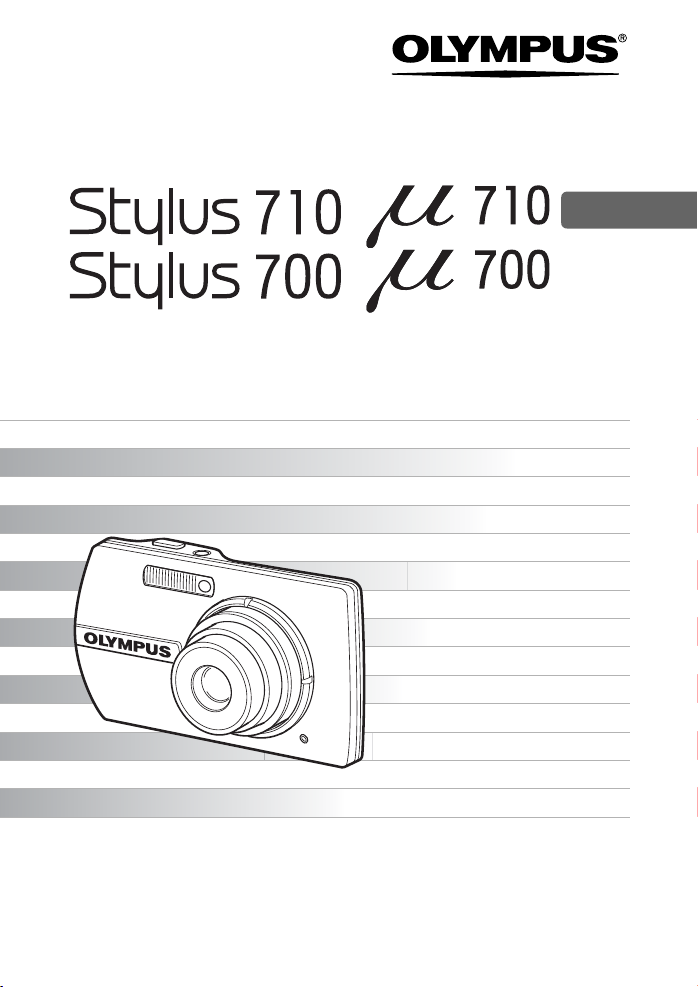
DøJøTAL KAMERA
Kullanım
Kılavuzu
/
/
Kamera dü÷meleri ve menüleri dahil,
tüm fonksiyonların ayrıntılı
açıklamaları verilmiútir. Bunlardan
amacınıza göre yararlanın.
Tem el øúlemler
Temel Resim Çekme
øleri Seviyede Resim
Görüntüleme
Online Resimler
Kamera Ayarları
TR
Baskı
Bir Olympus dijital kamerası satın aldı÷ınız için teúekkür ederiz. Yeni kameranızı kullanmaya
baúlamadan önce, optimum performans ve daha uzun servis ömrü için, lütfen bu talimatı
dikkatlice okuyunuz. Bu kılavuzu gelecekte baúvurmak üzere güvenli bir yerde saklayınız.
Önemli foto÷raflar çekmeden önce, kameranıza alıúmak için test çekimleri yapmanızı
tavsiye ederiz.
Sürekli geliúen ürünler do÷rultusunda, Olympus bu kılavuzda bulunan bilgileri güncelleme
veya de÷iútirme hakkını saklı tutar.
Bu el kitabında görüntülenen ekran ve kamera resimleri kameranın geliútirme aúamalarında
üretilmiú olup gerçek ürüne göre farklılık gösterebilir.
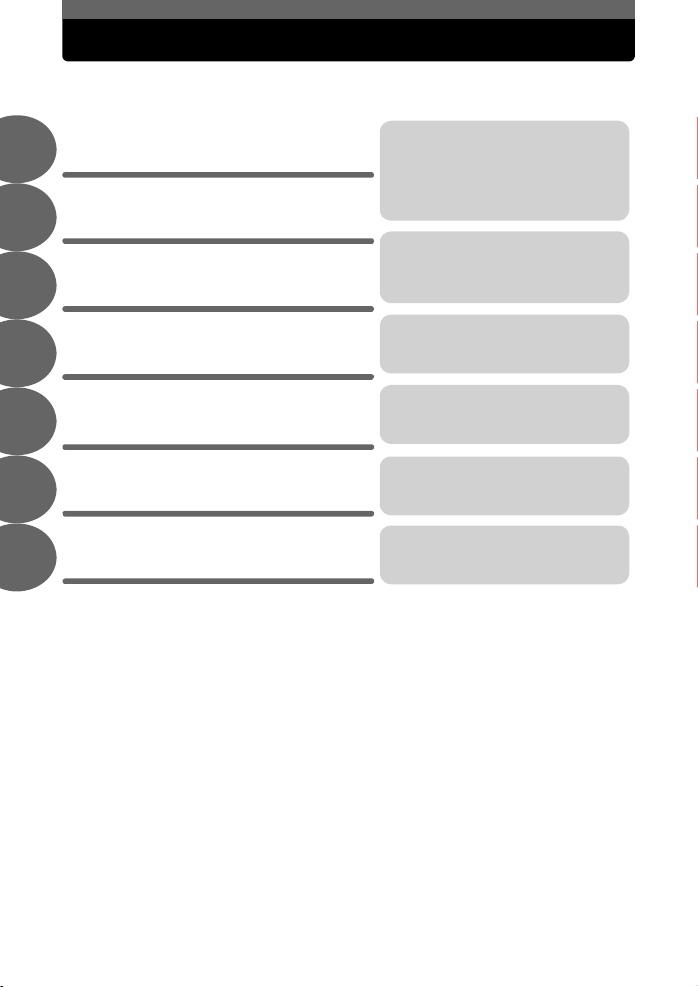
Kılavuzun Düzeni
Temel iúlemler
1
Dü÷meli iúlemler
2
Menü iúlemleri
3
Resimlerin bastırılması
4
Kameranın bilgisayara
ba÷lanması
5
Kameranızı daha yakından
tanıyın
6
Çeúitli
7
S. 3
S. 9
S. 15
S. 35
S. 42
S. 52
S. 63
Kamera dü÷melerinin fonksiyonlarını
bu el kitabındaki resimleri izleyerek ve
kamera üzerinde deneyerek ö÷renin.
Temel iúlemlerden her menünün
fonksiyonları ve çeúitli ayarlarına
kadar, menüler hakkında her úeyi
ö÷renin.
Çekmiú oldu÷unuz resimleri
bastırmayı ö÷renin.
Resimleri bir bilgisayara aktarıp
kaydetmeyi ö÷renin.
Kameranız hakkında bilgilenin ve
iúlemleri konusunda sorunuz oldu÷unda
ne yapmanız gerekti÷ini ö÷renin.
Kameranızı daha verimli kullanmanızı
sa÷layacak kullanıúlı fonksiyonlar ve
güvenlik önlemlerini okuyun.
2 TR
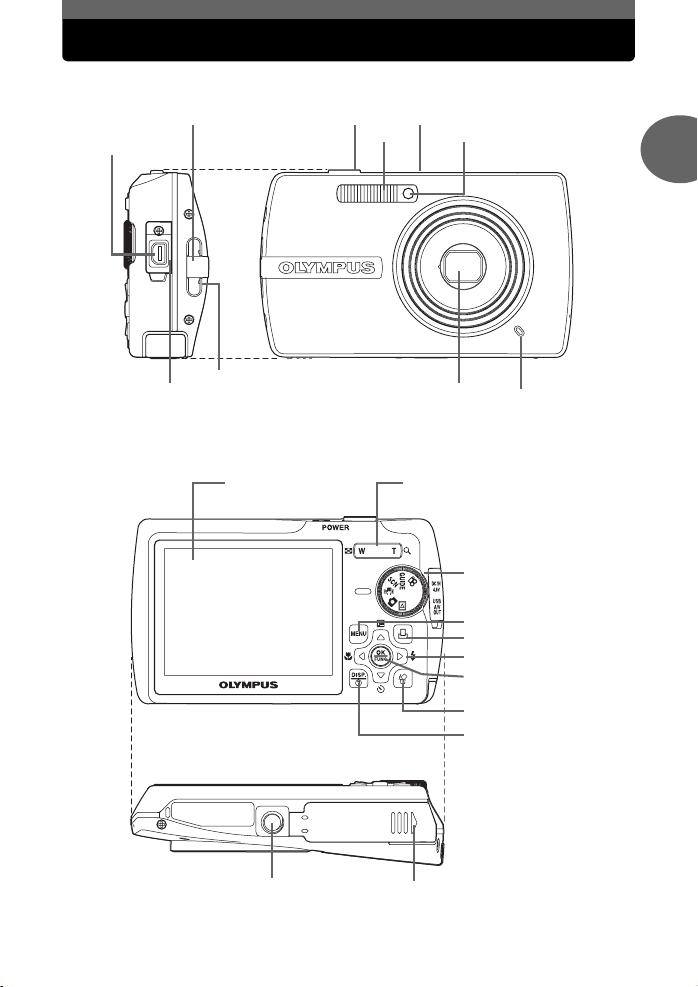
Kameranın resmi
Çoklu Konektör
Konektör kapa÷ı
Kayıú kopçası
Hoparlör
Çekme dü÷mesi o Dü÷mesi
Monitör
Flaú
Zamanlayıcının ıúı÷ı
Lens
Zoom dü÷mesi
Mod kadranı
MENU Dü÷mesi (MENÜ)
< Dü÷mesi (Yazdır)
Ok tuúları takımı ()
Dü÷mesi (OK / FUNC)
S Dü÷mesi (Sil)
Dü÷mesi
1
Temel iúlemler
Mikrofon
Pil bölmesi kapa÷ı / Kart kapa÷ıTripod yuvası
TR 3
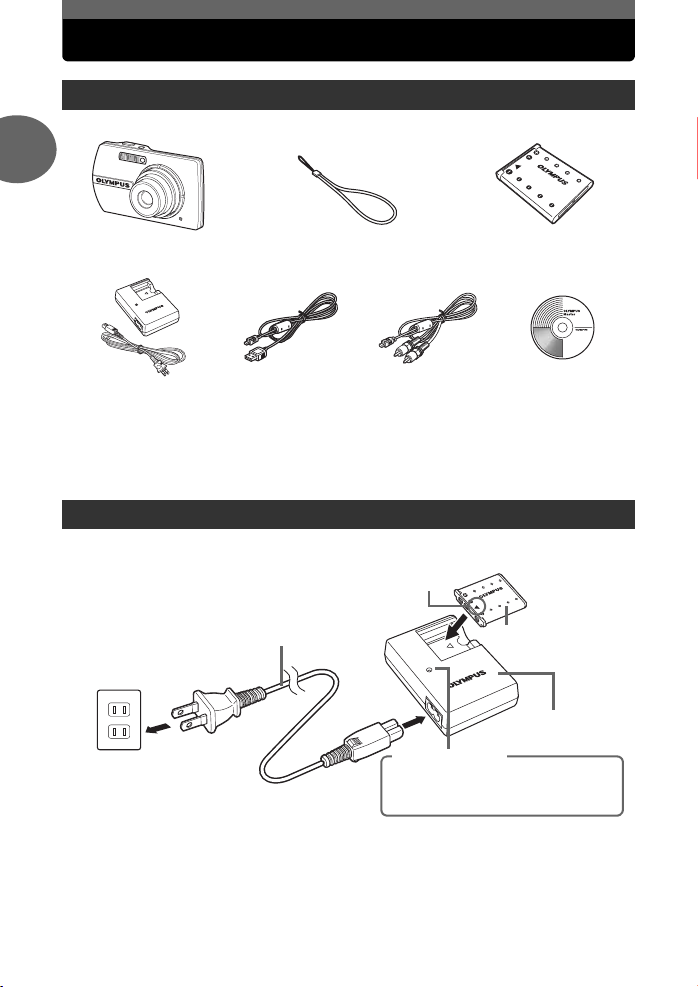
Baúlamadan önce
Bu parçaları biraraya getiriniz (kutunun içindekiler)
1
Dijital Kamera Kayıú LI-42B Lityum Iyon Pil
Temel iúlemler
U-40C Pil ùarj Cihazı
Görüntülenmeyen ö÷eler: Geliúmiú Kılavuz (CD-ROM), Kullanma Kılavuzu (bu kılavuz),
garanti kartı. Satın aldı÷ınız yere göre kutunun içeri÷i farklı olabilir.
USB Kablosu AV Kablosu OLYMPUS Master
Yazılım CD-ROM’u
Aküyü úarj edin (önerilir*)
LI-42B Lityum Iyon Pil
LI-40C Pil ùarj
Cihazı
AC Duvar Prizi
* Pil kısmen úarjlı gelir.
2
Güç Kablosu
1
ùarj Göstergesi
Kırmızııúık açık: ùarj ediliyor
Iúık kapalı: ùarj iúlemi tamam
(ùarj süresi: Yakl. 300 dakika)
4 TR
3
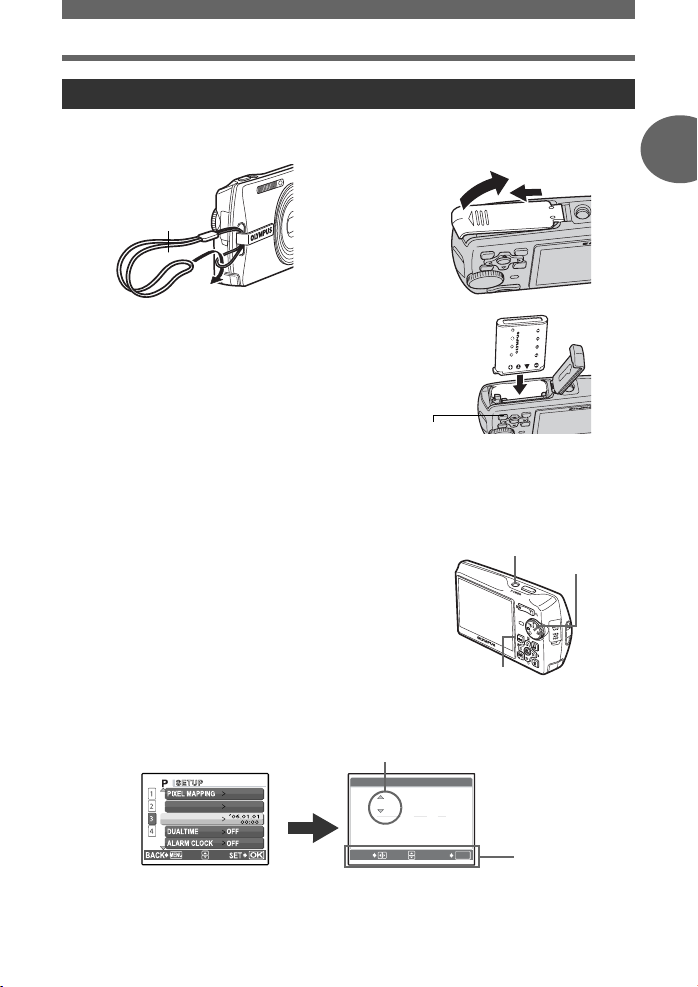
ølk kullanım
o
x
ijııķġįġıIJġįġıIJ
Y ȁ M ȁ D
ııġĻġıı
a. Kayıúı ba÷layınız. b. Pili yerleútiriniz
2 Kaldırınız
Kayıú
1
•Kayıúın gevúememesi için sıkıca
çekiniz.
3 Yerleútiriniz
Pil kilitleme
dü÷mesi
c. Tarih ve saati ayarlayınız.
Baúlamadan önce
1 Kaydırınız
1
Temel iúlemler
1 Kamerayı açmak için, o dü÷mesine
basınız.
2 Mod kadranını K ayarına getiriniz.
3 Üst menüyü görüntülemek için
dü÷mesine basıp [SETUP] > [X] seçene÷ini
belirleyiniz.
4 Bir ö÷eyi ayarlamak için, basınız. Bir
sonraki alanı seçmek için,
−
・・・・|・・・・
+
s
X
basınız.
X
MOVE
Tarih biçimi
x
ijııķġįġıIJġįġıIJ
Dü÷mesi
ŜŊŏŞ
ııġĻġıı
OK
SET
Dü÷mesi
Mod kadranı
øúlem kılavuzu
TR
5
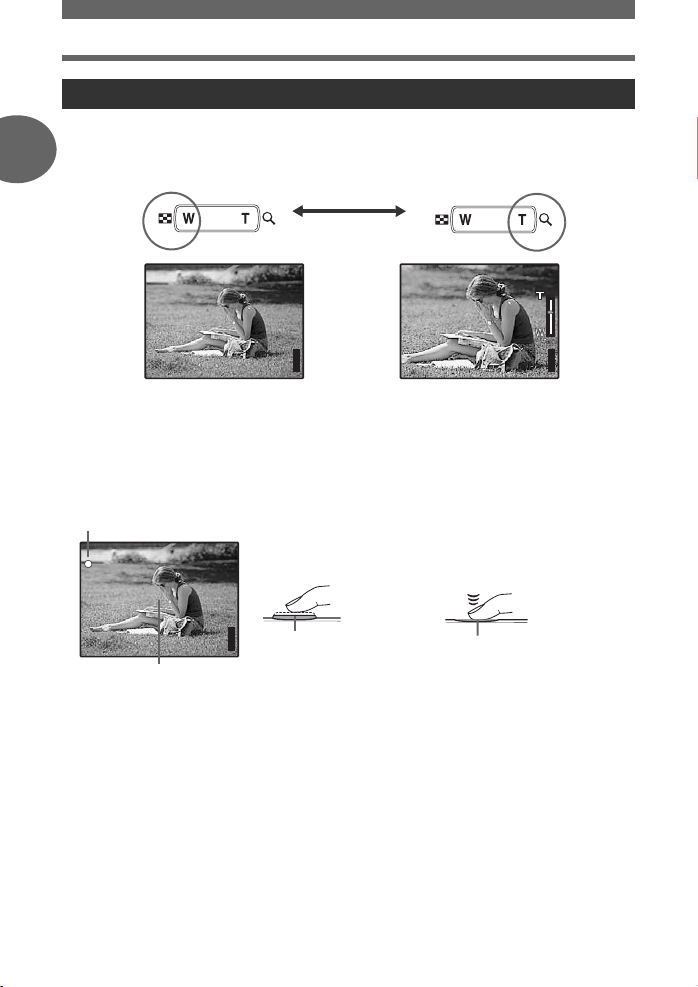
Baúlamadan önce
P
Ĵıĸijȿ
ijĴıĵ
[
IN
]
4
[ ]
P
Ĵıĸijȿ
ijĴıĵ
[
IN
]
4
[ ]
P
Ĵıĸijȿ
ijĴıĵ
[
IN
]
4
[ ]
Resim çekilmesi
1
Uzaklaútırma: Yakınlaútırma:
Temel iúlemler
ijĴıĵ
IN
ʼnŒʼnŒĴıĸij
b. Odak
1 Monitörü kullanarak AF hedef iúaretini
nesnenize odaklayınız.
Yeúil ıúık
(Yarım basınız)
ijĴıĵ
IN
ʼnŒʼnŒĴıĸij
AF Hedef øúareti
2 Oda÷ı kilitlemek için çekme
dü÷mesine yarım basınız ve basılı
tutunuz.
•Yeúil ıúık, oda÷ın kilitlendi÷ini gösterir.
4
Çekme dü÷mesi
a. Zoom
4
ijĴıĵ
IN
4
ʼnŒʼnŒĴıĸij
c. Resmi çekiniz.
1 Resmi çekmek için, çekme
dü÷mesine tam basınız.
(Tamamen basılı)
Çekme dü÷mesi
• Resimler dahili belle÷e
kaydedilir.
•Resimler, iste÷e ba÷lı xD-Picture
Card kartına (kullanma
talimatında «kart» olarak anılır)
da kaydedilebilirler.
6 TR
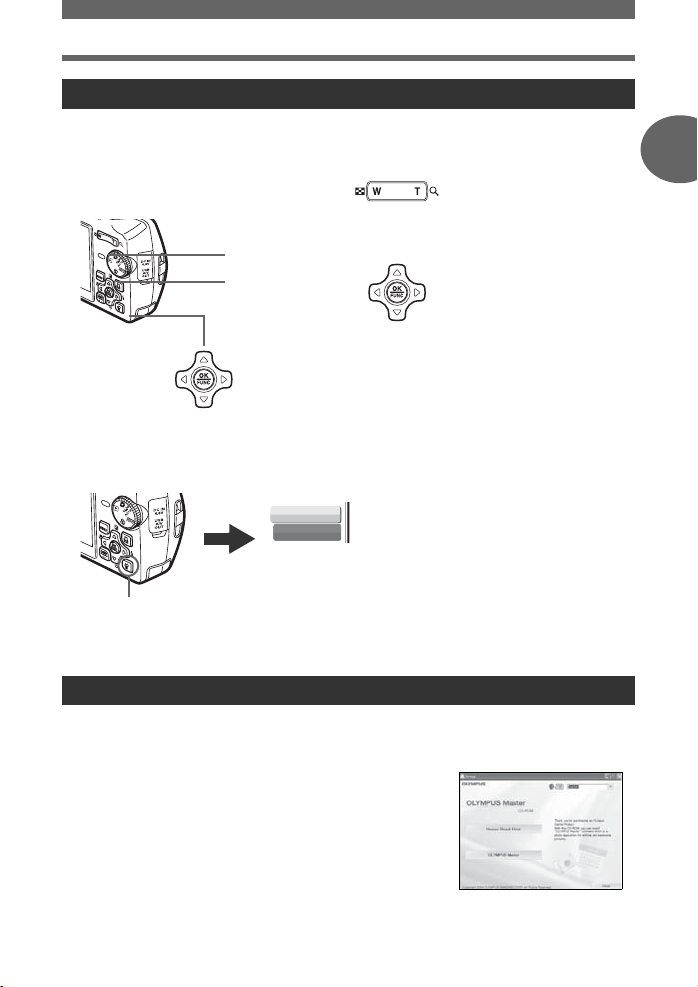
Resmin görüntülenmesi veya silinmesi
Baúlamadan önce
a. Mod kadranını
q ayarına getiriniz.
• Son çekilen resim görüntülenir.
Zoom dü÷mesi
Mod kadranı
Önceki resim Sonraki resim
Ok Tuúları Takımı
( )
S Dü÷mesi
Resimlerin aktarılması
b. Daha yakından bakınız.
Çekim moduna dönmek için, mod kadranını
K ayarına getiriniz.
c. Resmin silinmesi
YES
NO
1 Silmek istedi÷iniz resmi
görüntüleyiniz.
2 S dü÷mesine basınız.
3 [YES] seçene÷ini belirleyiniz ve
dü÷mesine basınız.
• Resim kalıcı olarak silinmiútir.
•Yakınlaútırma /
uzaklaútırma yapmak için
T ya da W basınız.
• Özgün boyutuna geri
getirmek için,
• Resmi kaydırmak için,
ya da
dü÷melerine basınız.
1
Temel iúlemler
a. Yazılımı yükleyiniz
1 OLYMPUS Master CD-ROM'unu takın.
2 Windows altında:«OLYMPUS Master»
dü÷mesini tıklatınız.
Macintosh altında:«Installer» (Kurulum)
simgesini çift tıklatınız.
3 Ekrandaki talimatı izleyiniz.
TR
7
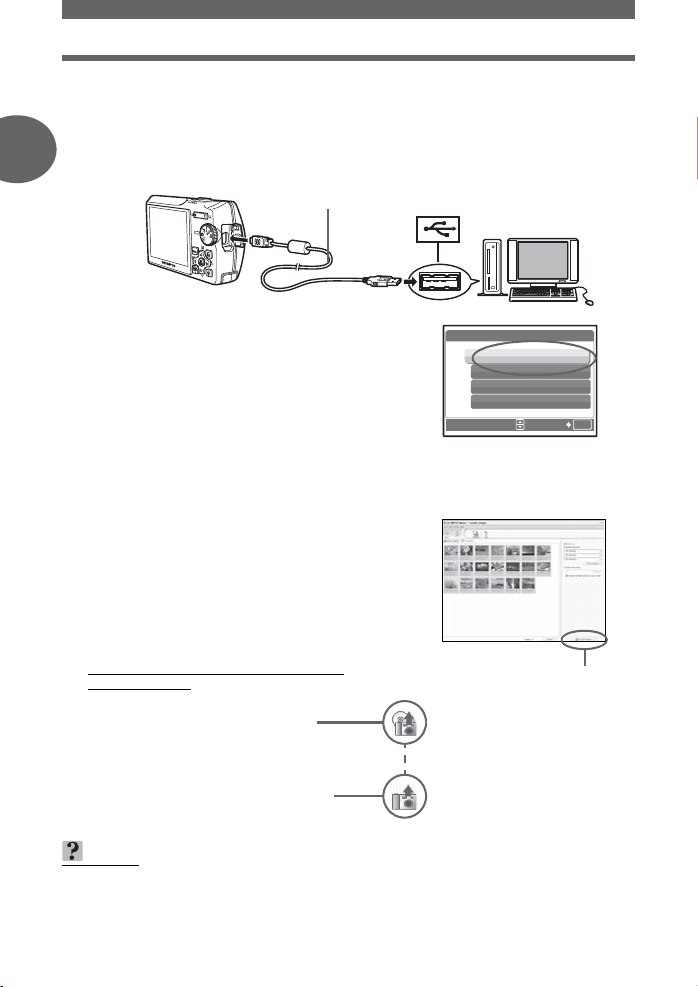
Baúlamadan önce
b. Kamerayı bilgisayara ba÷layın
1 USB kablosunu (pakete dahildir) kullanarak kamerayı bilgisayara
1
ba÷layınız.
• Monitör otomatik olarak açılır.
USB kablosu
2
Temel iúlemler
2 Monitörde, [PC] seçene÷ini belirleyiniz ve
dü÷mesine basınız.
• PC'niz kamerayı, çıkartılabilir depolama aygıtı
olarak algılayacaktır.
c. Resimleri bilgisayara aktarınız
1 Kamera ba÷lı oldu÷u halde, OLYMPUS
Master yazılımını çalıútırınız.
• [Transfer Images] (Resimleri aktar) penceresi
görüntülenir.
2 Bilgisayara aktarmak istedi÷iniz resimleri
seçiniz ve [Transfer Images] dü÷mesini
tıklatınız.
[Transfer Images] penceresi otomatik olarak
görüntülenmezse:
a. OLYMPUS Master ana
menüsünde «Transfer Images»
simgesini tıklatınız.
b. «From Camera» (Kameradan)
simgesini tıklatınız.
1
USB
PC
EASY PRINT
CUSTOM PRINT
EXIT
[Transfer Images] penceresi
[Transfer Images] dü÷mesi
SET
ŜŊŏŞ
OK
øPUCU
• OLYMPUS Master yazılımının kullanılmasına iliúkin ayrıntılar için, sabit diskinizdeki
OLYMPUS Master klasöründe yer alan (elektronik) baúvuru kılavuzuna bakınız. Ek yardım
için, OLYMPUS Master yazılımındaki «Help» (Yardım) kılavuzuna baúvurunuz.
8 TR
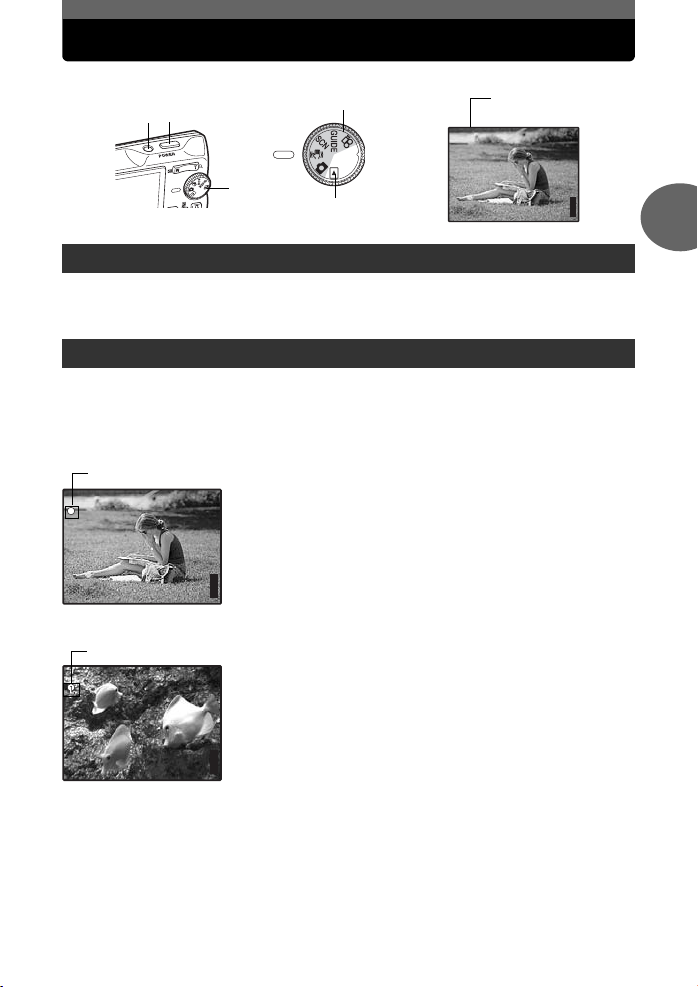
Dü÷meli iúlemler
P
Ĵıĸijȿ
ijĴıĵ
[
IN
]
4
[ ]
P
Ĵıĸijȿ
ijĴıĵ
[
IN
]
4
[ ]
Ĵıĸijȿ
ijĴıĵ
[
IN
]
4
[ ]
k
1
2
Çekme modları
3
Oynatma modu
Çekme modu
ʼnŒʼnŒĴıĸij
ijĴıĵ
IN
4
1 POWER dü÷mesi Kameranın çalıútırılması ve kapatılması
Güç açık: Çekme modu
• Monitör açılır
• Lens uzatılır
Oynatma modu
• Monitör açılır
2 Çekme dü÷mesi Resim çekilmesi
Sabit resim çekmek için
Mod kadranını K, h ya da ayarına getirip çekme dü÷mesine hafifçe (yarım) basınız. Odak
ve pozlama kilitlendi÷i zaman (odak kilidi), yeúil ıúık yanar. Resmi çekmek için, çekme dü÷mesine
sonuna kadar (tam) basınız.
Yeúil ıúık
Oda÷ın kilitlenmesi ve resim kompozisyonun
oluúturulması (odak kilidi)
Odak kilitli durumdayken resminizi oluúturun ve resmi çekmek için
çekme dü÷mesine tam basınız.
•Yeúil ıúık yanıp sönerse, odak ve pozlama do÷ru ayarlanmamıútır.
Oda÷ı yeniden kilitlemeyi deneyiniz.
ijĴıĵ
IN
4
Odak konumunun kilitlenmesi (AF kilidi)
Sahne k ya da H oldu÷unda, oda÷ı dü÷mesine basarak
kilitleyebilirsiniz. AF kilidini iptal etmek için, dü÷mesine yeniden
basınız.
g« Koúullara göre bir sahne seçerek bir resim çekme»
(S. 10)
ʼnŒʼnŒĴıĸij
AF kilit iúareti
k
2
Dü÷meli iúlemler
ijĴıĵ
IN
4
ʼnŒʼnŒĴıĸij
Video kaydetme
Mod kadranını n ayarına getirip oda÷ı kilitlemek için, çekme dü÷mesine hafifçe basınız ve video
kayıt iúlemini baúlatmak için çekme dü÷mesine sonuna kadar basınız. Kaydetme iúlemini durdurmak
için, çekme dü÷mesine tekrar basınız.
TR 9
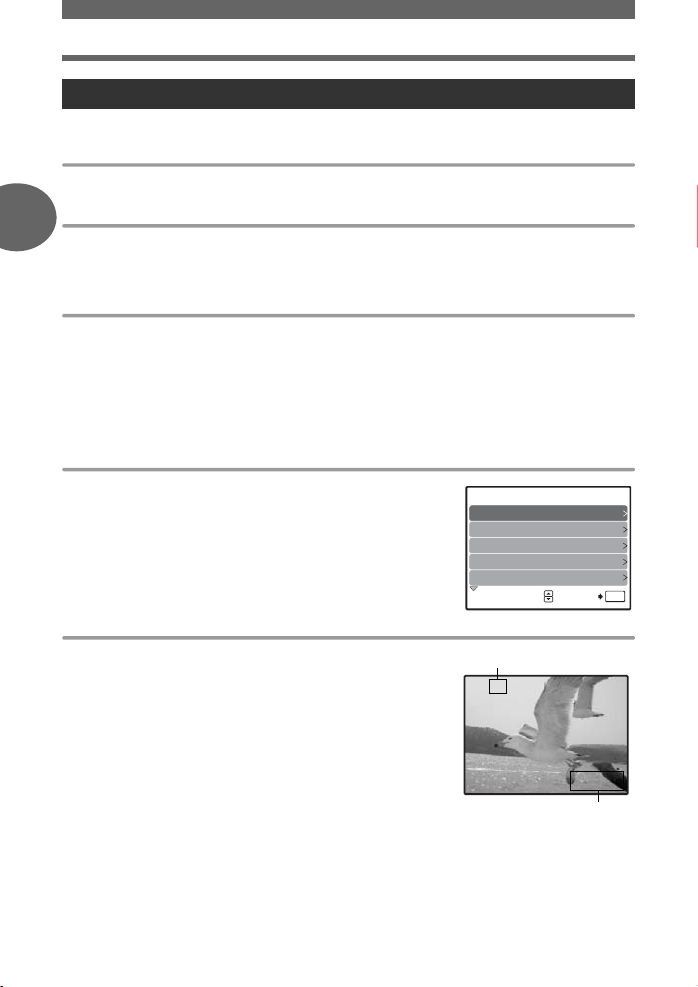
Dü÷meli iúlemler
A
00:36
3 Mod kadranı Çekim modu ve oynatma modu arasında geçiú yapılması
Mod kadranını diledi÷iniz çekim ya da oynatma moduna ayarlayınız.
K Sabit resimlerin çekilmesi
Kamera en uygun ayarları belirler ve resmi çeker.
h Resim bulanıklı÷ını azaltma kullanarak resim çekilmesi
2
Bu fonksiyon, hareketli bir nesne ya da kameranın hareket etmesi nedeniyle ortaya çıkan
bulanıklıkları azaltır.
•Di÷er moda geçildi÷inde, ço÷u kamera ayarı her modun kendine özgü varsayılan ayarına de÷iútirilir.
Koúullara göre bir sahne seçerek bir resim çekme
Koúullara göre bir sahne seçerek resimler çekebilirsiniz.
Dü÷meli iúlemler
Sahneyi seçin / sahneyi baúka bir sahneye de÷iútirin
• Üst menüden [SCN] seçene÷ini belirlemek için dü÷mesine basın ve baúka bir sahneye
geçin.
Di÷er sahneye geçildi÷inde, ço÷u kamera ayarı her sahnenin kendine özgü varsayılan
ayarına de÷iútirilir.
Ayar yapmak için çekim kılavuzunu izleyiniz
Ekranda görüntülenen çekim kılavuzunu izleyerek hedeflenen
ö÷elerin ayarlarını yapınız.
GUIDE SHOOTING IJİĴ
Brightening subject.
IJ
Shooting into backlight.
ij
Set particular lighting.
Ĵ
Blurring background.
ĵ
Ķ
Adjusting area in focus.
nVideo kaydedilmesi
Videoyla birlikte ses kaydedilir.
Video kaydı sırasında, bu simge kırmızı renkte yanar.
SET
OK
00:36
00:36
Kalan kaydetme süresi 0 de÷erine ulaútı÷ında,
Kalan kayıt süresi görüntülenir.
kayıt durdurulur.
10 TR
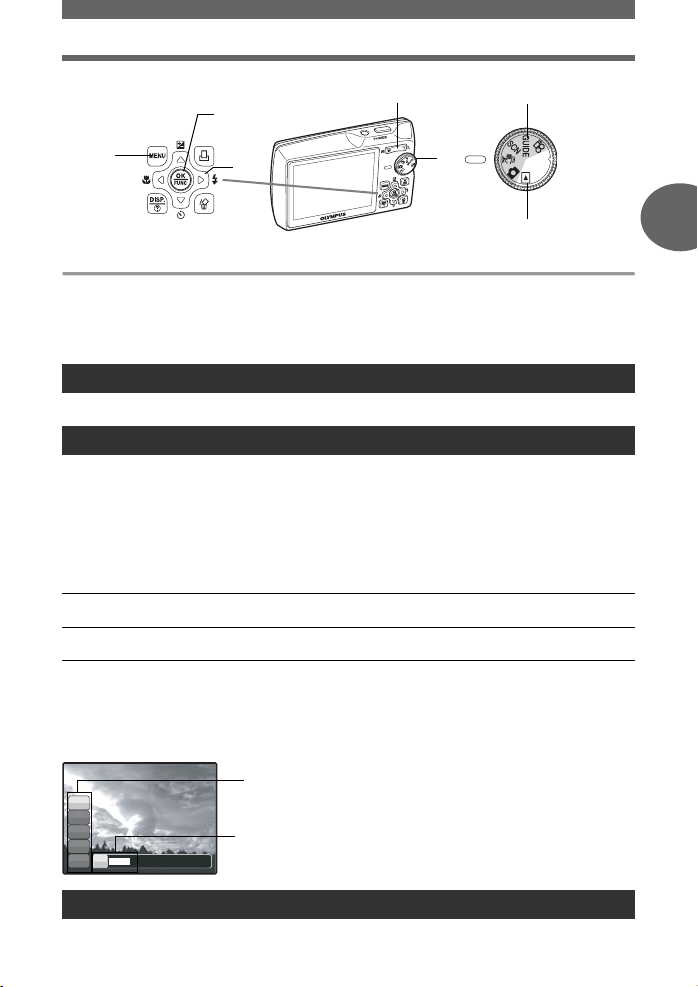
Dü÷meli iúlemler
P
őİłŖŕŐ
7
Çekme modları
5
6
4
3
Oynatma modu
q Sabit resimlerin görüntülenmesi / Oynatma modunun seçilmesi
Çekilen en son resim görüntülenir.
•Di÷er resimleri görüntülemek için, ok tuúları takımını (
•Yakın plan oynatma, indeks görüntüleme ve takvim görüntüleme arasında geçiú yapmak için, zoom
dü÷mesini kullanınız.
g Video oynatılması «MOVIE PLAY Video oynatılması» (S. 22)
) kullanınız.
4 Ok tuúları takımı ()
Sahneleri seçmek, resim oynatmak ve menülerdeki ö÷eleri seçmek için, ok tuúları takımını kullanınız.
5 dü÷mesi (OK / FUNC)
Fonksiyon menüsünü görüntüler ve çekim modunda sıkça kullanılan fonksiyonları ayarlar. Bu dü÷me
aynı zamanda seçiminizi onaylamak için kullanılır.
Fonksiyon menüsü ile ayarlayabilece÷iniz fonksiyonlar
P / AUTO
Mod kadranını K ayarına getirdinizde çekim modunu seçiniz.
P (otomatik program)
AUTO (Tam otomatik mod)
g «WB Bir resmin renklerinin ayarlanması» (S. 19)
Fonksiyon menüsü
P
WB
AUTO
ISO
AUTO
o
ESP
...................................................Resimlerin otomatik ayarlarla çekilmesi
Kamera, nesnenin ıúık durumuna en uygun olan apertür (açıklık) ve
örtücü hızını otomatik olarak ayarlar.
Kamera, apertür ve örtücü hızına ek olarak, otomatik olarak beyaz
ayarını ve ISO ayarını yapar.
«ISO ISO duyarlılı÷ının de÷iútirilmesi» (S. 19)
«DRIVE Sürekli çekim» (S. 19)
«ESP / n Bir nesnenin parlaklı÷ını ölçmek için kullanılan alanın de÷iútirilmesi» (S. 19)
: Ayar ö÷elerini seçin.
őİłŖŕŐ
h
P
: Bir ayarı seçip dü÷mesine basınız.
6 dü÷mesi (MENU)
2
Dü÷meli iúlemler
TR
11
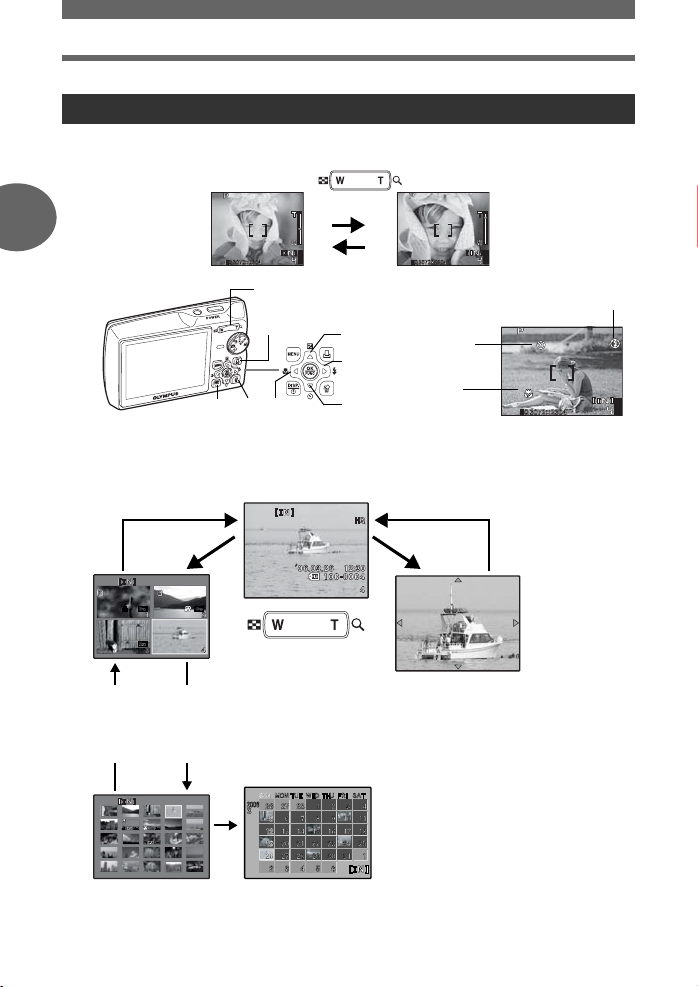
Dü÷meli iúlemler
Üst menüyü görüntüler.
7 Zoom dü÷mesi Çekim sırasında yakınlaútırma / yakın plan oynatma
Çekim modu: Nesnenin yakınlaútırılması
Optik zoom: 3x
2
Uzaklaútırma:
Zoom dü÷mesi
üzerinde W’ye
basınız.
Yakınlaútırma:
Zoom dü÷mesi
üzerinde T’ye
basınız.
7
c
Dü÷meli iúlemler
9
bd
a
8
Makro modu /
Süper makro modu
0
Zamanlayıcı
Oynatma modu: Resim görüntüsünün de÷iútirilmesi
Tek kare oynatma
• Resimlere gözatmak için, ok tuúları takımını kullanınız.
TW
øndeks görüntüleme
•Oynatılacak resmi seçmek için, ok tuúları
takımını () kullanıp
dü÷mesine basarak seçilen resmin tek kare
olarak görüntülenmesini sa÷layabilirsiniz.
T
W
W
Yakın plan oynatma
• Azami 10 kat olmak üzere T dü÷mesine basarak resmi
kademe kademe büyültünüz. Boyutu küçültmek için, W
dü÷mesine basınız.
•Yakın plan oynatma sırasında resmi belirtilen yönde
kaydırmak için, ok tuúları takımını () kullanınız.
• Tek kare oynatmaya dönmek için, dü÷mesine basınız.
Takvim görüntüsü
• Tarihi seçmek için ok tuúları takımını
() kullanıp seçilen tarihteki resmi
görüntülemek için dü÷mesine ya da
zoom dü÷mesinin T bölümüne basın.
Flaú modu
WT
12 TR
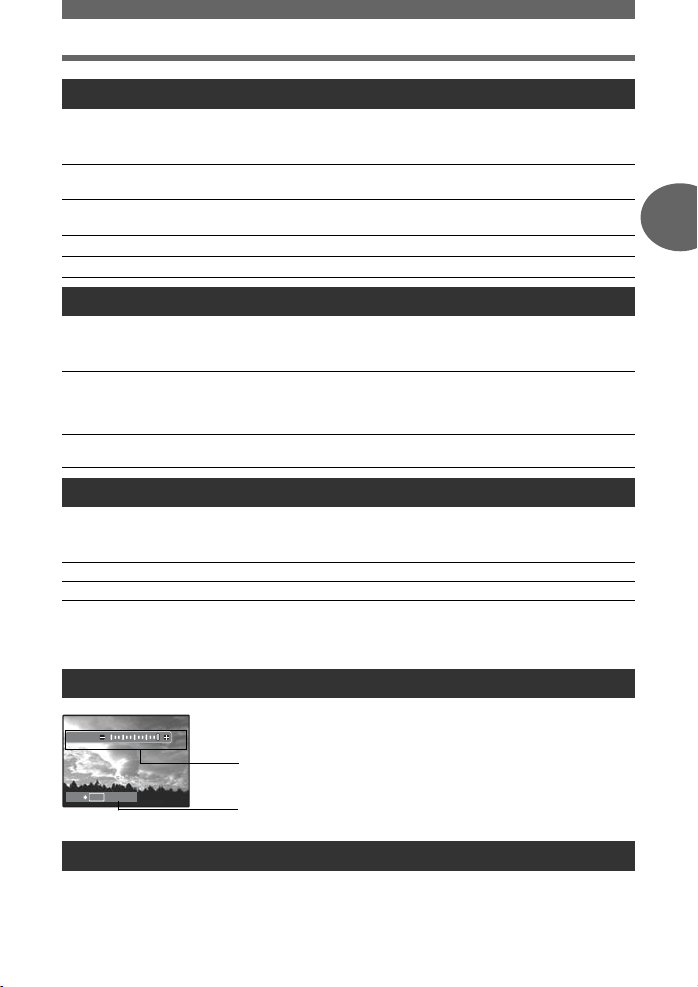
Dü÷meli iúlemler
Ĭġ
ijįı
P
8 # dü÷mesi Flaúlı çekim
Flaú modunu seçmek için, çekim modunda # dü÷mesine basınız.
Ayarlamak için dü÷mesine basınız.
AUTO (Otomatik flaú)
! Kırmızı-göz giderici flaú
Flaú, zayıf ıúıkta veya nesnenin arkasından gelen ıúık
koúullarında, otomatik olarak patlar.
Bu seçenek, kırmızı göz etkisi azaltmak için ön-flaúlar
patlartır.
# Doldurmalı flaú Flaú, mevcut ıúı÷a bakmaksızın patlar.
$ Flaú kapalı Iúık zayıf olsa da flaú patlamaz.
9 & dü÷mesi Nesneye yakın resimlerin çekilmesi
Makro modunu seçmek için, çekim modunda
Ayarlamak için dü÷mesine basınız.
& Makro modu
% Süper makro modu
& dü÷mesine basınız.
Bu modda, nesnenize 20cm / 7.8 inç (zoom, zoom uzaklaútır
açısına ayarlı oldu÷unda) yakından ve 50cm / 19.6 inç
(zoom, zoom yakınlaútır açısına ayarlı oldu÷unda) yakından
çekim yapabilirsiniz.
Bu mod, nesnenize 8 cm'e kadar yakından çekim yapmanızı
sa÷lar.
0 Y dü÷mesi Kendi kendine çekim
Çekim modundayken, çekim zamanlayıcısını çalıútırmak ya da kapatmak için, Y
Ayarlamak için dü÷mesine basınız.
Y ON Ayardan sonra, çekme dü÷mesine tam basınız.
Y OFF Zamanlayıcıyı iptal edin.
• Zamanlayıcı lambası yaklaúık 10 saniye yanar, ardından yaklaúık 2 saniye yanıp söndükten sonra
resim çekilir.
• Zamanlayıcıyı iptal etmek için, Y dü÷mesine basınız.
• Kendi kendine çekim modu, bir resim çekildikten sonra otomatik olarak iptal olur.
dü÷mesine basınız.
a F dü÷mesi Resim parlaklı÷ının de÷iútirilmesi
Pozlamayı ayarlamak için, çekim modunda F dü÷mesine basınız.
Ĭ
Ĭġ
SET
ijįı
ijįı
OK
• –2.0 EV ile +2.0 EV arasında ayarlanabilir
: Açıklaútır
: Koyulaútır
Yapt÷ınız ayarı etkinleútirin.
2
Dü÷meli iúlemler
b S dü÷mesi Resimlerin silinmesi
Oynatma modundayken, silmek istedi÷iniz resmi seçiniz ve S dü÷mesine basınız.
• Resimler bir kez silindikten sonra tekrar geri getirilemezler. Saklamak istedi÷iniz resimleri kaza ile
silmemek için, her resmi silmeden önce kontrol ediniz.
g «0 Resimlerin korunması» (S. 25)
TR
13
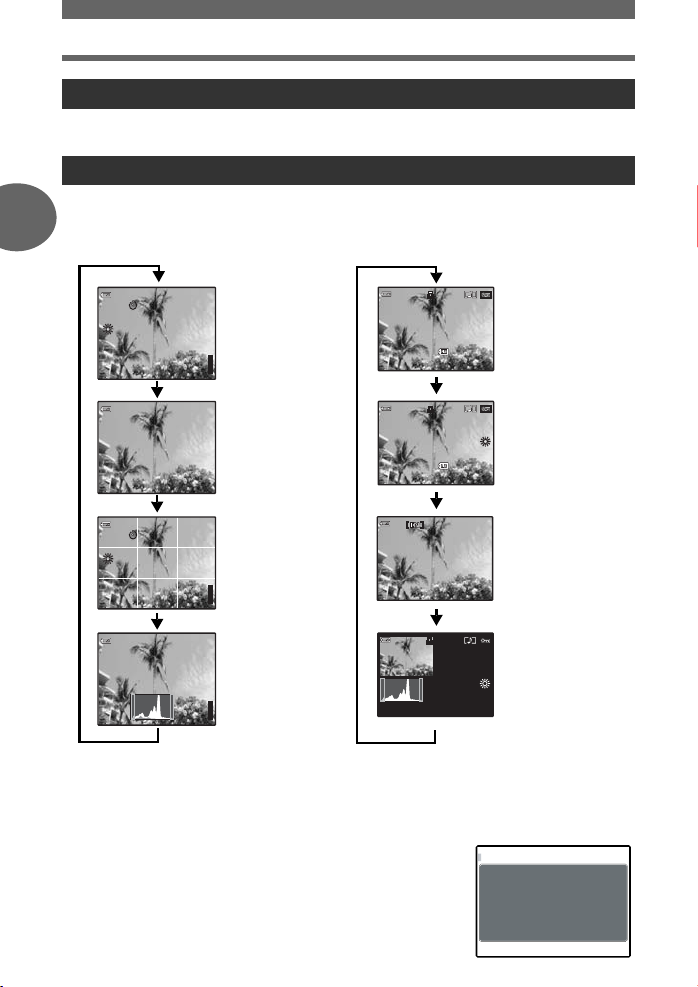
Dü÷meli iúlemler
IJijĻĴı
ĨıķįıĴįijķ
IJııĮıııĵ
ĵ
ʼnŒ
[
IN
]
ȿ
IJı
ŊŔŐġĵıı
IJijĻĴı
ĨıķįıĴįijķ
IJııĮıııĵ
ĵ
Ĭijįı
ʼnŒ
Ĵıĸijȿ
ijĴıĵ
[
IN
]
ȿ
IJı
ŊŔŐġĵıı
IJijĻĴı
ĨıķįıĴįijķ
ĵ
Ĭijįı
ʼnŒ
[
IN
]
ȿ
IJı
$
ŊŔŐġIJķıı
n
R
o
%
P
Ĵıĸijȿ
ijĴıĵ
Ĭijįı
l
k
[
IN
]
4
[ ]
$
ŊŔŐġIJķıı
n
R
o
%
P
Ĵıĸijȿ
ijĴıĵ
Ĭijįı
l
k
[
IN
]
4
[ ]
[ ]
P
[
IN
]
4
[ ]
EPS/n
c < dü÷mesi Resimlerin bastırılması
Oynatma modundayken, yazdırılacak resmi görüntüleyiniz ve < dü÷mesine basınız.
g «EASY PRINT» (S. 35)
d dü÷mesi
Bilgi ekranlarının de÷iútirilmesi / Menü kılavuzunu görüntülenmesi
Bilgi ekranlarının de÷iútirilmesi
dü÷mesine birden çok kez basarak ekran görüntüsünü aúa÷ıdaki sıra ile de÷iútirebilirsiniz.
2
Çekme modu
Oynatma modu
Normal ekran
Ĭijįı
ŊŔŐġIJķıı
Dü÷meli iúlemler
ʼnŒʼnŒĴıĸij
ŊŔŐġIJķıı
ʼnŒʼnŒĴıĸij
ijĴıĵ
ijĴıĵ
IN
4
Basit ekran
FRAME ASSIST
Ĭijįı
(Yatay ve dikey
çizgiler ya da çapraz
çizgiler)
IN
4
*1
*1*2
Histogram ekranı
IN
4
*1
n durumunda görüntülenmez.
*2
Menüde mod, [OFF] de÷erine ayarlandı÷ında görüntülenmez.
g «u Histogram ekranını görüntüleme» (S. 34)
«FRAME ASSIST Çerçeve yardımını görüntüle / Türüne karar ver» (S. 34)
Menü kılavuzunun görüntülenmesi
Menü ö÷eleri seçilmiú durumdayken, menü kılavuzunu görüntülemek
için, dü÷mesini basılı tutunuz. Menü kılavuzunu kapatmak için,
dü÷mesini bırakınız.
14 TR
*1*2
ĨıķįıĴįijķ
IN
IN
IN
IJı
ĨıķįıĴįijķ
IJı
ĨıķįıĴįijķ
IJı
IJijĻĴı
Normal ekran
ʼnŒ
IJijĻĴı
IJııĮıııĵ
Ayrıntılı ekran
ʼnŒ
Ĵıĸij
ijĴıĵ
Ĭijįı
ŊŔŐġĵıı
IJijĻĴı
IJııĮıııĵ
Bilgi ekranı yok
Histogram
ʼnŒ
ekranı
Ĭijįı
ŊŔŐġĵıı
EPS/
Sets picture brightness
for taking pictures.
*12
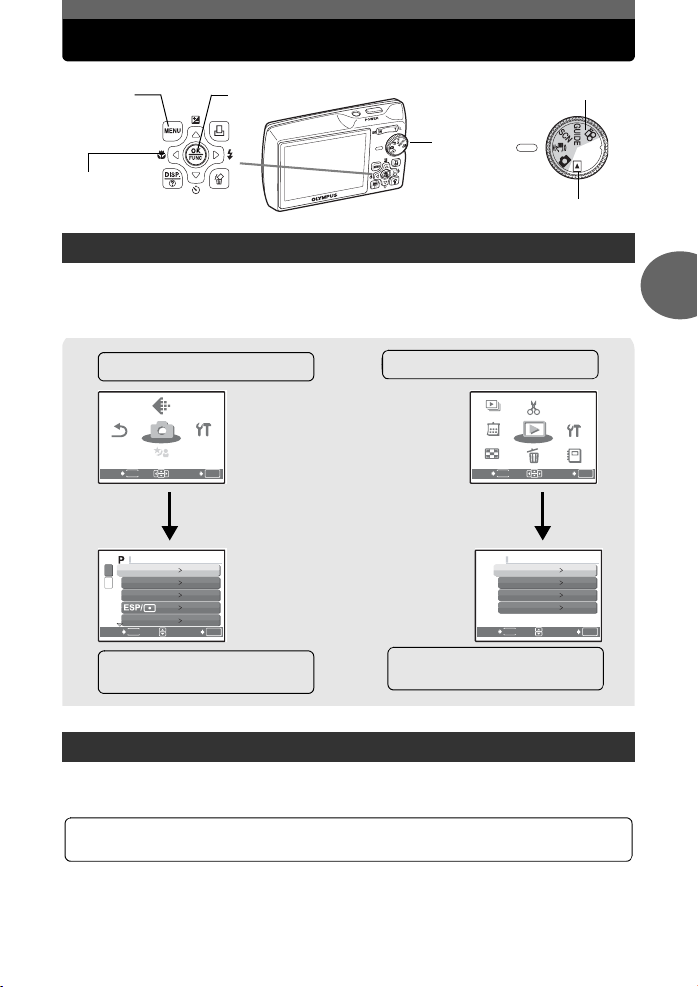
Menü iúlemleri
SCN
ŔņŕŖő
RESET
IMAGE
QUALITY
SCN
ńłŎņœł
ŎņŏŖ
INDEX
SLIDE-
SHOW
EDIT
ERASE
SETUP
CALENDAR
PLAYBACK
MENU
PRINT
ORDER
ALBUM
CAMERA MENU
PLAYBACK MENU
MENU
dü÷me
Çekme modları
Mod kadranı
Ok tuúları takımı
)
(
Oynatma modu
Menüler hakkında
Üst menüyü görüntülemek için, dü÷mesine basınız.
Üst menüde görüntülenen içerik, moda göre de÷iúir.
• Mod kadranı ayarındayken, çekim kılavuzu ekranını görüntülemek için dü÷mesine
basınız.
Çekim modundaki üst menü
IMAGE
IMAGE
QUALITY
QUALITY
ńłŎņœł
ńłŎņœł
ŔņŕŖő
RESET
RESET
MENU
EXIT
IJ
WB
ij
ISO AUTO
DRIVE
DIGITAL ZOOM
MENU
BACK
ŔņŕŖő
ŎņŏŖ
ŎņŏŖ
SCN
SCN
SCN
OK
SET
• [CAMERA MENU], [PLAYBACK MENU], [EDIT], [ERASE]
ya da [SETUP] seçili oldu÷unda ek olarak, menü ö÷esini
seçmek için kullanılan ekran görüntülenir.
AUTO
o
ESP
OFF
OK
SET
[CAMERA MENU]
seçildi÷inde
Oynatma modundaki üst menü
SLIDE-
SLIDE-
SHOW
SHOW
CALENDAR
CALENDAR
INDEX
INDEX
MENU
EXIT
0 OFF
y
R
ALBUM ENTRY
BACK
[PLAYBACK MENU]
seçildi÷inde
EDIT
EDIT
PLAYBACK
PLAYBACK
MENU
MENU
ERASE
ERASE
MENU
ORDER
ORDER
SETUP
SETUP
ALBUM
ALBUM
SET
PRINT
PRINT
P
ˌɋ
SET
OK
OK
3
Menü iúlemleri
Menülerin kullanılması
Menü ö÷elerini ayarlamak için, ok tuúları takımını (
Burada, [AF MODE] ayarları örnek verilerek menülerin nasıl kullanılaca÷ı açıklanır.
Mod kadranını dile÷iniz moda ayarlayınız.
• Bu durumda, mod kadranını K ayarına getiriniz.
) ve dü÷mesini kullanınız.
TR 15
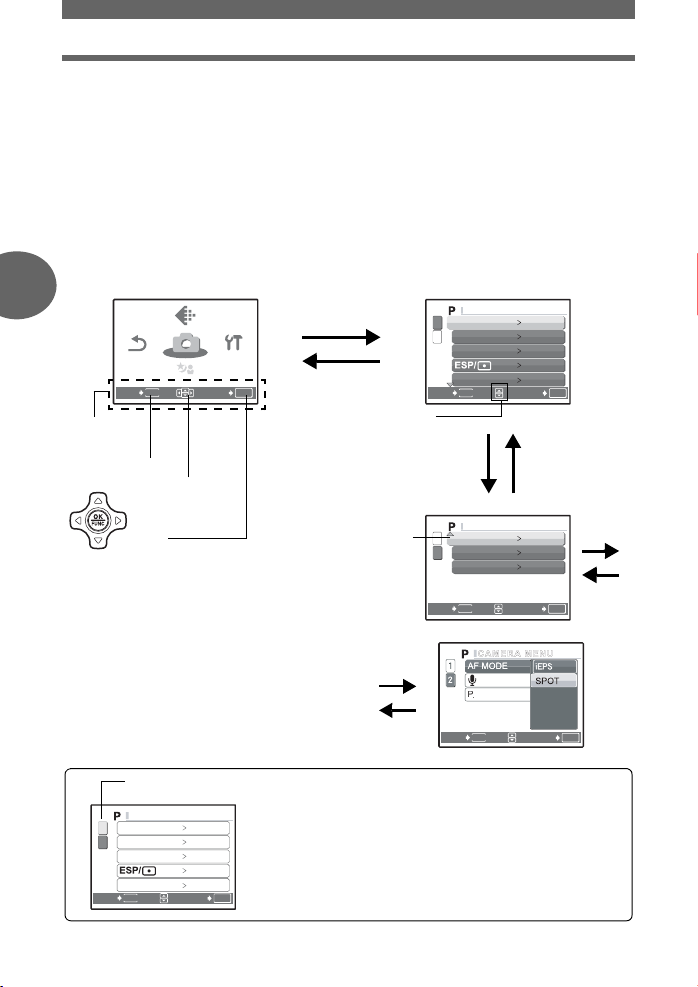
Menü iúlemleri
SCN
ŔņŕŖő
RESET
IMAGE
QUALITY
SCN
ńłŎņœł
ŎņŏŖ
CAMERA MENU
CAMERA MENU
ANORAM
CAMERA MENU
Üst menüyü görüntülemek için
1
dü÷mesine ve
dü÷mesine basınız.
•
[AF MODE], [CAMERA MENU] menüsünde yer alır.
•Di÷er menüleri görüntülemek için ok
tuúları takımını (
bir menü seçiniz ve dü÷mesine
basınız.
• Üst menüyü kapatmak için,
dü÷mesine basınız.
Üst menü
3
IMAGE
IMAGE
QUALITY
QUALITY
ńłŎņœł
ńłŎņœł
RESET
RESET
ŎņŏŖ
ŎņŏŖ
SCN
SCN
SCN
MENU
EXIT
Menü iúlemleri
øúlem
kılavuzu
dü÷mesi
ok
tuúları takımında
Bir ayarı seçmek için
3
dü÷melerini kullanıp
dü÷mesine basınız.
• [AF MODE] içinde [iESP] ya da
[SPOT] seçip dü÷mesine basınız.
• Menü ö÷esi ayarlanır ve önceki
menü görüntülenir.
Sayfa göstergesi
IJ
ij
BACK
16 TR
WB
ISO AUTO
DRIVE
DIGITAL ZOOM
MENU
AUTO
o
ESP
OFF
SET
Bir ayarı seçmek için
2
dü÷melerini kullanıp
dü÷mesine basınız.
• [AF MODE], menüdeki altıncı ö÷edir;
dü÷mesine basınız.
) kullanıp
ŔņŕŖő
ŔņŕŖő
dü÷mesi
OK
SET
Bu iúaret, sonraki
sayfada ek menü
ö÷eleri oldu÷unda
görüntülenir.
Seçilen ö÷e farklı bir
renkte görüntülenir.
Sonraki sayfada ek menü ö÷eleri oldu÷unda, yordam 2
ekranında dü÷mesine basıp imleci sayfa ekranına taúıyınız.
Sayfayı de÷iútirmek için, dü÷melerini kullanınız.
Önceki sayfaya dönmek için, veya dü÷mesine basınız.
OK
dolayısıyla dü÷mesine beú kez
basıp dü÷mesine basınız.
• Kullanılamayan ayarlar seçilemezler.
IJ
WB
ij
ISO AUTO
DRIVE
DIGITAL ZOOM
MENU
BACK
IJ
AF MODE SPOT
ij
R
PANORAMA
MENU
BACK
BACK
MENU
AUTO
o
ESP
OFF
SET
OFF
SET
SET
OK
OK
OK
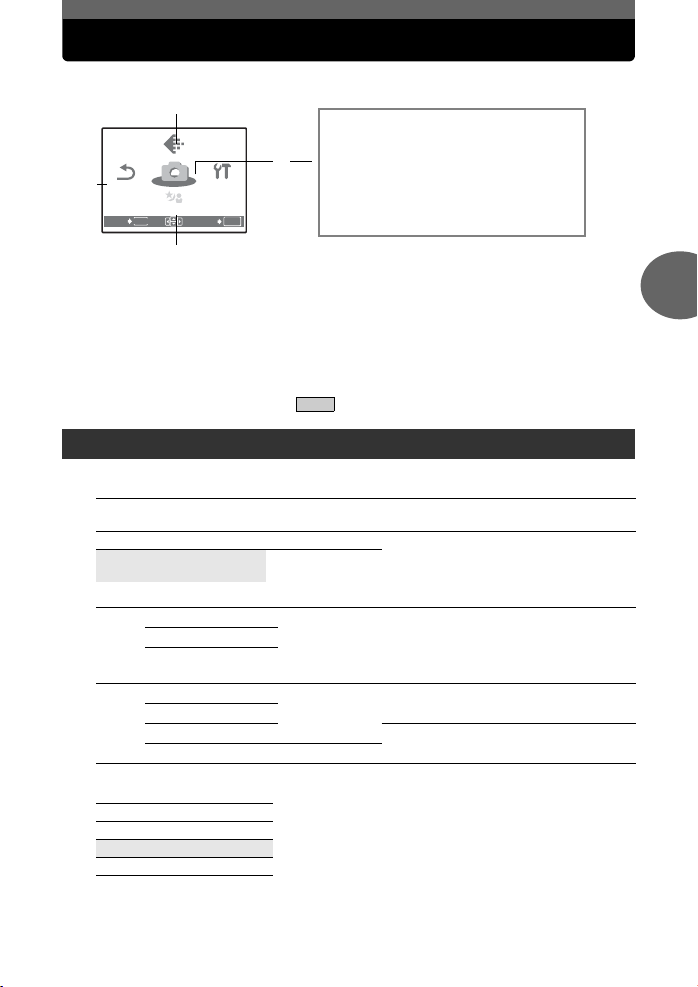
Çekim modu menüsü
SCN
ŔņŕŖő
RESET
IMAGE
QUALITY
SCN
ńłŎņœł
ŎņŏŖ
Kh n
1
IMAGE
IMAGE
QUALITY
QUALITY
ńłŎņœł
ńłŎņœł
ŔņŕŖő
ŎņŏŖ
ŎņŏŖ
SCN
SCN
SCN
3
ŔņŕŖő
OK
SET
*3
RESET
RESET
*2
2
MENU
EXIT
*1
Bir kart gereklidir.
*2
[RESET] ayarı, mod kadranı h ayarında oldu÷unda seçilemez.
*3
ayarı, mod kadranı ayarında oldu÷unda seçilebilir.
4
WB
ISO
DRIVE
ESP/n
DIGITAL ZOOM
AF MODE
R
PANORAMA
CAMERA MENU
*1
g «SETUP menüleri» (S. 29)
•Bazı fonksiyonlar, seçilen moda ba÷lı olarak kullanılamaz.
g «Çekim modlarında ve sahnelerde kullanılabilen fonksiyonlar» (S. 61)
• Fabrika ayarları gri renkli görüntülenir ( ).
1 IMAGE QUALITY Resim kalitesinin de÷iútirilmesi
Sabit resim görüntü kalitesi ve uygulamaları
Resim kalitesi / Resim
büyüklü÷ü
SHQ 3072 x 2304 Düúük sıkıútırma • Bu, büyük resimleri tam sayfya ka÷ıda
HQ 3072 x 2304
2560 x 1920
2304 x 1728
SQ1
2048 x 1536
1600 x 1200
1280 x 960
SQ2
1024 x 768
640 x 480 Düúük sıkıút
Sıkıútırma Uygulama
Standart
sıkıútırma
Standart
sıkıútırma
Standart
sıkıútırma
basmak için kullanıúlıdır.
• Bu, kontrast ayarı ve kırmızı göz azaltımı
gibi bilgisayar resmi iúlemesi
gerçekleútirmek için kullanıúlıdır.
• Bu, kartpostal büyüklü÷ünden baskılar için
kullanıúlıdır.
• Bu, bir resmin döndürülmesi ya da resime
metin eklenmesi gibi bilgisayar iúlemleri için
kullanıúlıdır.
•Bu sıkıútırma türü, resimleri bilgisayarda
görüntülemek için kullanıúlıdır.
•Bu sıkıútırma türü, resimleri e-posta eki
olarak göndermek için kullanıúlıdır.
ırma
Video görüntüsü kalitesi
Resim kalitesi/resim boyutu
SHQ 640 x 480
HQ 320 x 240
SQ 160 x 120
3
Menü iúlemleri
TR 17
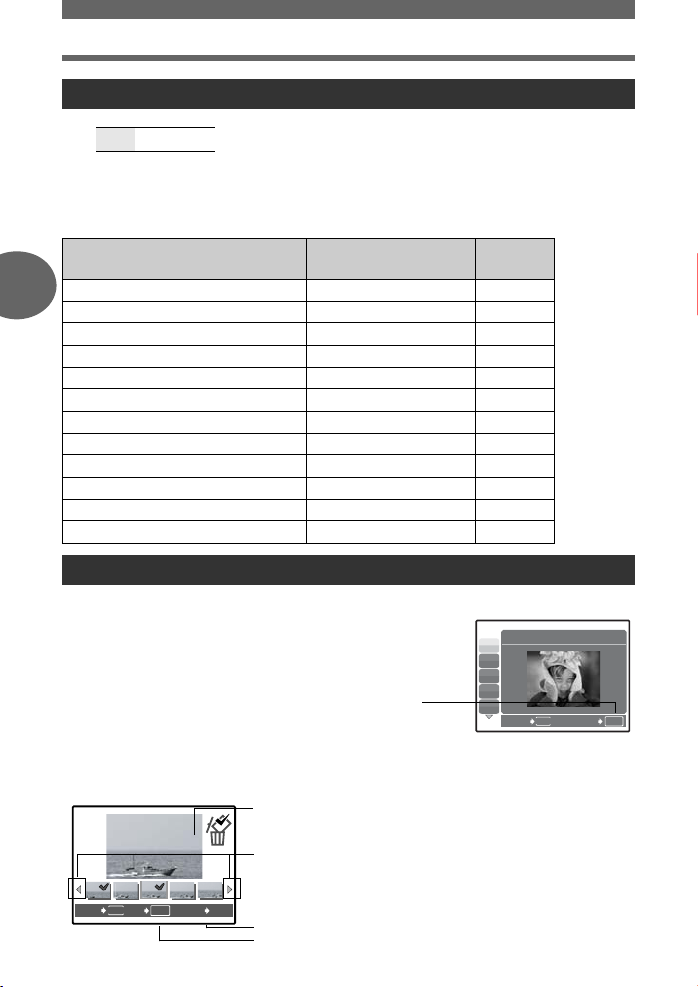
e
Çekim modu menüsü
Kh n
2 RESET Çekim fonksiyonlarını varsayılan ayarlara döndürülmesi
NO / YES
Çekim fonksiyonlarını varsayılan ayarlara döndürün. Varsayılan ayarları geri yüklemek için, mod
kadranı K (P veya AUTO) olarak ayarlanmalıdır.
Reset fonksiyonu yürütüldü÷ünde ayarları özgün de÷erlere getiren
fonksiyonlar
Fonksiyon Fabrika çıkıú ayarı
Flaú AUTO S. 13
3
& OFF S. 13
F 0.0 S. 13
IMAGE QUALITY HQ S. 17
YY OFF S. 13
WB AUTO S. 19
Menü iúlemleri
ISO AUTO S. 19
DRIVE o S. 19
ESP/n ESP S. 19
DIGITAL ZOOM OFF S. 20
AF MODE SPOT S. 20
R OFF S. 20
Ref.
Sayfası
3 (Sahne)
Sahne seçim ekranı, duruma en uygun olan örnek resimleri ve çekim
modunu görüntüler.
•Di÷er sahneye geçildi÷inde, ço÷u kamera ayarı her sahnenin
kendine özgü varsayılan ayarına de÷iútirilir.
hne ayarını onaylamak için dü÷mesine
Koúullara göre bir sahne seçerek resim çekilmesi
Sahne seçimi
IJȁPORTRAIT
B
F
D
G
basınız.
U
BACK
[e SHOOT & SELECT1] / [f SHOOT & SELECT2]
• Resim çekmek için, çekme dü÷mesine basınız ve basılı tutunuz. Resim çektikten sonra, silmek
istediklerinizi seçiniz
e
MENU
BACK ERASE
SET
18 TR
R iúaretini üzerlerine koyunuz ve silmek için S dü÷mesine basınız.
Seçilen resim
Resimleri kaydırmak için dü÷melerini kullanınız.
OK
S
R iúareti bulunan resimler silinecektir.
Silinecek resimleri seçiniz.
MENU
SET
OK
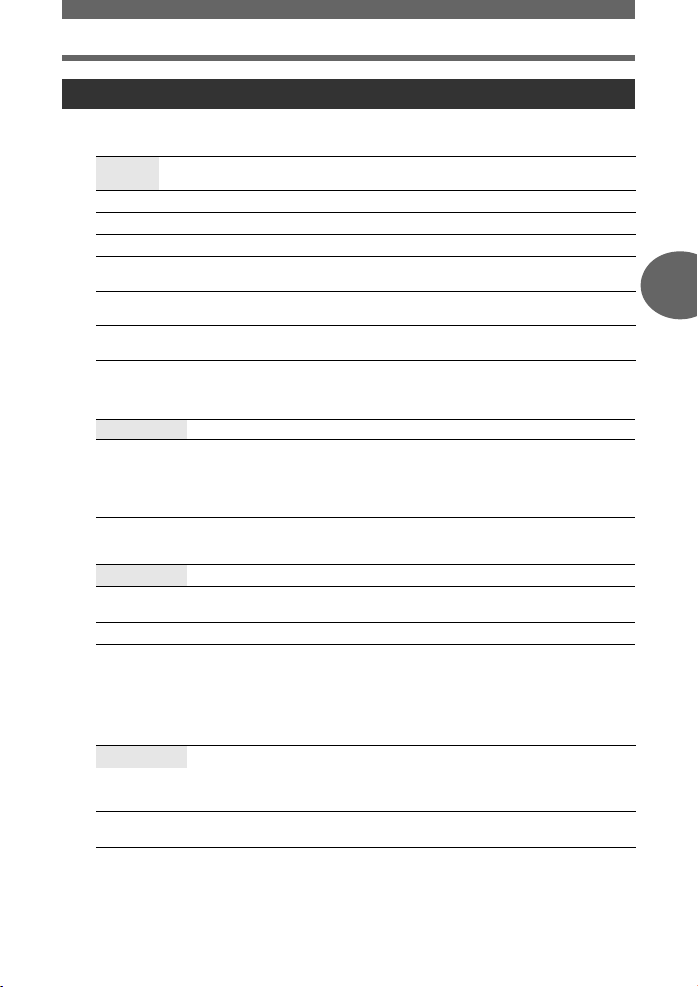
Çekim modu menüsü
Kh n
4 CAMERA MENU menüsü
WB ......................................................................Bir resmin renklerinin ayarlanması
AUTO
5 Güneúli gün Bulutsuz havada çekim yapmak için.
3 Bulutlu gün Bulutlu havada çekim yapmak için.
1 Tungsten ıúık Tungsten ıúı÷ında çekim için.
w Floresan lamba 1
x Floresan lamba 2
y Floresan lamba 3
Beyaz ayarı, ıúık kayna÷ından ba÷ımsız olarak, renklerin do÷al
görünmeleri için otomatik olarak ayarlanır.
Günıúı÷ı veren floresan lamba altında çekim yapmak için.
(Bu tip lambalar ço÷unlukla evlerde kullanılır.)
Nötr beyaz floresan lamba altında çekim yapmak için.
(Bu tip lambalar ço÷unlukla masa lambalarında kullanılır.)
Beyaz floresan lamba altında çekim yapmak için.
(Bu tip lambalar ço÷unlukla ofislerde kullanılır.)
ISO........................................................................... ISO duyarlılı÷ının de÷iútirilmesi
AUTO Duyarlılık, nesnenin koúullarına göre otomatik olarak ayarlanır.
64 / 100 /
200 /400 /
800 / 1600
Düúük bir de÷er, temiz ve net resimlerin günıúı÷ında çekilmesi için gereken
duyarlılı÷ı azaltır. De÷er ne denli yüksek olursa kameranın ıúık duyarlılı÷ı,
yüksek örtücü hızlarındaki ve zayıf ıúık koúullarındaki çekim yetene÷i o denli
iyileúir. Bununla birlikte, yüksek bir duyarlılık ortaya çıkan resime biraz kumlu
bir görüntü verebilir.
DRIVE ....................................................................................................Sürekli çekim
o Çekme dü÷mesine basıldı÷ında her seferinde 1 resim karesi çeker.
j
Çekme dü÷mesini basılı tutarak tek seferde arka arkaya bir dizi resim çekebilirsiniz. Kamera,
dü÷meden parma÷ınızı çekti÷iniz ana kadar resimleri ardarda çeker.
•Hızlı ardıúık çekimde, [IMAGE QUALITY] (resim kalitesi) de÷eri [2048 x 1536] altında kalır.
Odaklama, pozlama ve beyaz ayarı ilk karede kilitlenir. Ardıúık çekim hızı
kayıt modu ayarına ba÷lı olarak de÷iúir.
Resimler normal ardıúık çekime göre daha hızlı çekilebilir.
3
Menü iúlemleri
ESP / n
.......Bir nesnenin parlaklı÷ını ölçmek için kullanılan alanın de÷iútirilmesi
ESP Monitörün ortasındaki parlaklı÷ı ve çevre parlaklı÷ını ayrı ayrı ölçerek
n
dengeli parlaklı÷a sahip bir resim oluúturulmasına olanak tanır. Güçlü arka
plan ıúı÷ında resim çekerken, resmin ortada kalan kısmı daha karanlık
görünebilir.
Yalnızca monitörün merkezinde kalan alan ölçülür. Bu seçenek, nesne
monitörün merkezinde olup arkadan gelen ıúık bulundu÷unda kullanıúlıdır.
TR 19
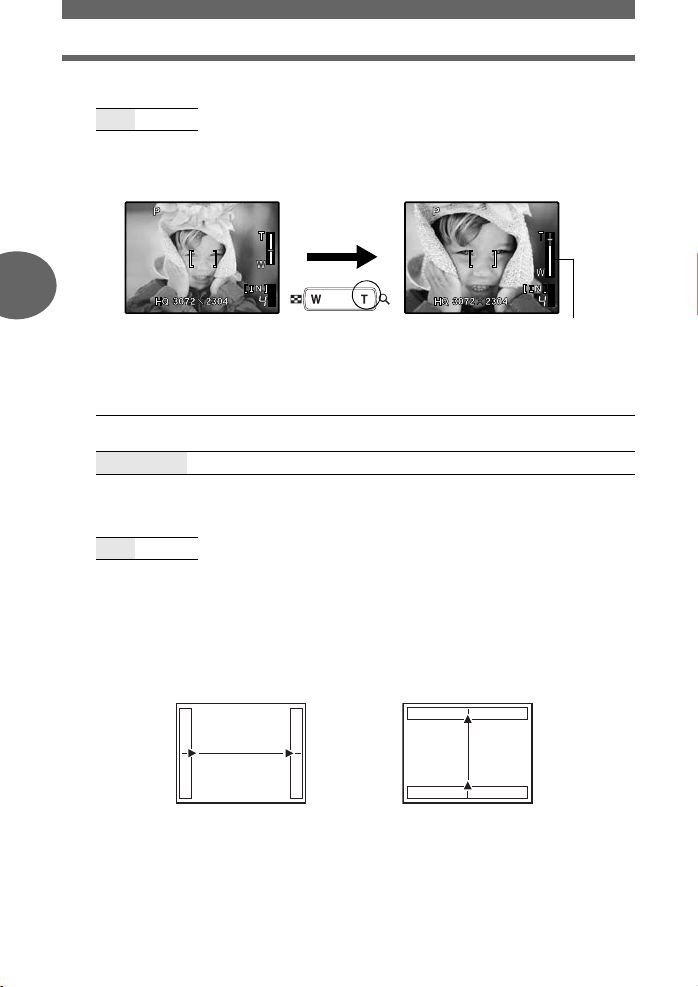
Çekim modu menüsü
Kh n
DIGITAL ZOOM..............................Nesnenin yakınlaútırılması / uzaklaútırılması
OFF / ON
Dijital zoom, optik zoom ile birleútirildi÷inde daha büyük yakınlaútırmalı yakın plan çekimleri yapmak
için kullanılabilir. (Optik Zoom x Dijital Zoom : azami 15x)
Optik zoom Dijital zoom
3
Beyaz alan: Optik zoom alanı
Kırmızı alan: Dijital zoom alanı
AF MODE............................................................... Odaklama alanını de÷iútirilmesi
Menü iúlemleri
iESP
SPOT Odak seçimi, AF hedef iúareti içerisindeki nesneye göre yapılır.
Kamera, ekran içerisinde hangi nesneye odaklanaca÷ını belirler. Nesne
ekran ortasında olmasa da, odaklama olanaklıdır.
R............................................................................Sabit resimlerle ses kaydedilmesi
OFF / ON
Kayıt, çekme dü÷mesi serbest bırakıldıktan yaklaúık 0,5 saniye sonra baúlar ve yaklaúık 4 saniye
sürer.
Kayıt baúladı÷ında, kamera mikrofonunu, kaydetmek istedi÷iniz sesin kayna÷ına do÷rultunuz.
Zoom çubu÷u
PANORAMA ......................................................... Panoramik resim oluúturulması
Panorama çekimi, verilen CD-ROM'dan OLYMPUS Master yazılımı kullanılarak, panorama resimleri
oluúturmanıza olanak tanır. Panorama çekimi için, bir Olympus xD-Picture Card gereklidir.
Resimleri
soldan sa÷a
do÷ru
birleútirir.
: Bir sonraki resim, sa÷ kenara iliútirilir.
:Bir sonraki resim, sol kenara iliútirilir.
:Bir sonraki resim, üst kenara iliútirilir.
:Bir sonraki resim, alt kenara iliútirilir.
Resimleri
aúa÷ıdan
yukarıya
do÷ru
birleútirir.
20 TR
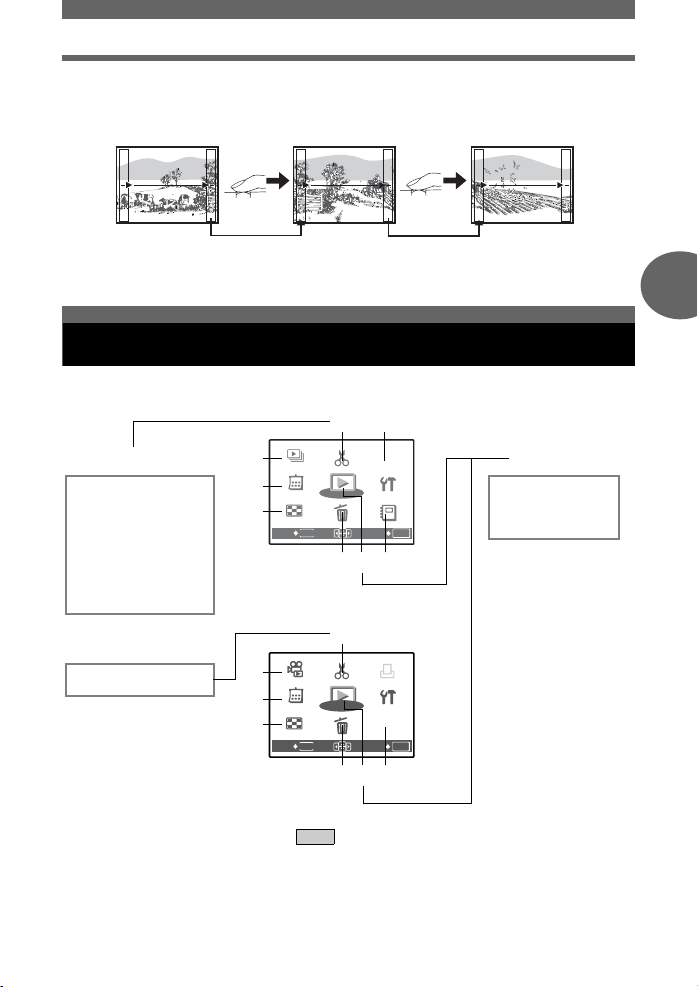
INDEX
MOVIE
PLAY
EDIT
ERASE
SETUP
CALENDAR
PLAYBACK
MENU
PRINT
ORDER
ALBUM
INDEX
SLIDESHOW
EDIT
ERASE
SETUP
CALENDAR
PLAYBACK
MENU
PRINT
ORDER
ALBUM
Çekim modu menüsü
Resimleri hangi kenara iliútirmek istedi÷inizi belirlemek için, ok tuúları takımını () kullanınız
ve sonra, resimlerin kenarları üst üste biecek úekilde, resimleri çekiniz. Bir önceki resmin, sonraki
resimle birleúece÷i kısmı, çerçeve içinde kalmaz. Çerçevedeki kısmın nasıl göründü÷ünü
hatırlamanız ve kenarların üstü üste binmesi için, sonraki resmi buna göre çekmeniz gerekir.
10 resme kadar, panorama çekim mümkündür. Panorama çekimi modundan çıkmak için,
dü÷mesine basınız.
Oynatma modu menüsü
Kh n
Oynatma modu menüsü
Sabit bir resim seçildi÷inde
*1*3
5
EDIT
Q
REDEYE FIX
BLACK & WHITE
SEPIA
FRAME
TITLE
CALENDAR
BRIGHTNESS
SATURATION
EDIT
*2
INDEX
6
*1
1
3
4
SLIDE-
SLIDESHOW
SHOW
CALENDAR
CALENDAR
INDEX
INDEX
MENU
EXIT
PLAYBACK
PLAYBACK
Bir video seçildi÷inde
*1
MOVIE
MOVIE
2
PLAY
PLAY
PLAYBACK
CALENDAR
CALENDAR
INDEX
INDEX
MENU
EXIT
PLAYBACK
3
4
EDIT
EDIT
MENU
MENU
ERASE
ERASE
8
5
EDIT
EDIT
MENU
MENU
ERASE
ERASE
8
7
PRINT
PRINT
P
ORDER
ORDER
SETUP
SETUP
ALBUM
ALBUM
SET
9
PRINT
PRINT
ORDER
ORDER
SETUP
SETUP
-
ALBUM
ALBUM
SET
97
OK
*1
OK
PLAYBACK
MENU menüsü
0
*2
y
*2
R
ALBUM ENTRY
*1 Bir kart gereklidir.
*2 Video seçildi÷inde
bu görüntülenmez.
*3 Video seçildi÷inde
bu seçilmez.
*1
3
Menü iúlemleri
g «SETUP menüleri» (S. 29)
• Fabrika ayarları gri renkli görüntülenir ( ).
TR
21
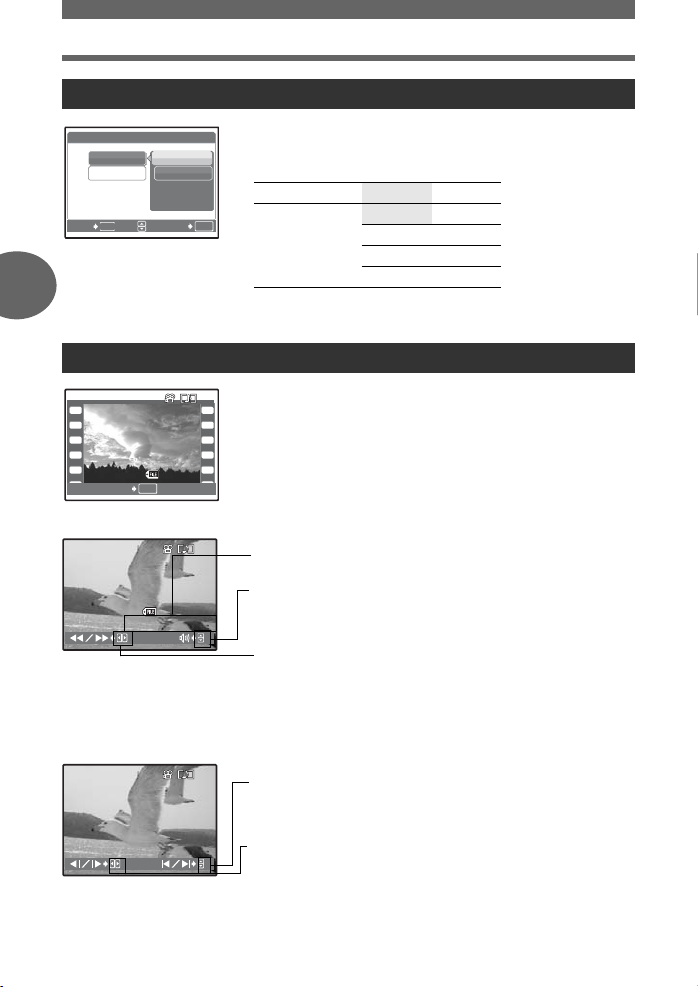
Oynatma modu menüsü
IJijĻĴı
ĨıķįıĴįijķ
IJııĮıııĵ
ĵ
[
IN
]
IJijĻĴı
ĨıķįıĴįijķ
IJııĮıııĵ
[
IN
]
ııĻııȟ
ııĻĴķ
[
IN
]
ııĻııȟ
ııĻĴķ
.
1 SLIDESHOW Resimlerin otomatik olarak oynatılması (slayt gösterisi)
•[BGM] ayarını [ON] veya [OFF] de÷erine getiriniz.
OFF
ON
[IN]
•Resimler arasındaki geçiú efektini belirlemek için, [TYPE] seçene÷ini
kullanınız.
SLIDESHOW
BGM
TYPE
BGM ON / OFF
BACK
MENU
SET
TYPE
OK
NORMAL
FADER
SLIDE
ZOOM
3
• Videoların yalnızca ilk karesi görüntülenir.
• [BGM] ve [TYPE] ayarlarını yaptıktan sonra, slayt gösterisini baúlatmak için dü÷mesine basınız.
• Slayt gösterisini iptal etmek için, veya
dü÷mesine basınız.
2 MOVIE PLAY Videoların oynatılması
Videoyu oynatmak için, üst menüden [MOVIE PLAY] seçip
dü÷mesine basınız.
Di÷er bir seçenek, video simgesi (
oynatmak için press dü÷mesine basmaktır.
IJijĻĴı
n) olan bir resmi seçip videoyu
Menü iúlemleri
MOVIE PLAY
IN
ĨıķįıĴįijķ
OK
IJııĮıııĵ
Video oynatma sırasındaki iúlemler
IN
IJijĻĴı
ĨıķįıĴįijķ
IJııĮıııĵ
ııĻıı
ııĻĴķ
Oynatma süresi / Toplam kayıt süresi
: Ses düzeyini arttırır.
: Ses düzeyini azaltır.
:Bu dü÷meye her bastı÷ınızda, oynatma hızı aúa÷ıdaki sırayla
de÷iúir: 2x; 20x; ve yeniden 1x.
: Videoyu tersten oynatır. Bu dü÷meye her bastı÷ınızda,
oynatma hızı aúa÷ıdaki sırayla de÷iúir: 2x; 20x; ve yeniden 1x.
• Oynatmayı duraklatmak için, dü÷mesine basınız.
Duraklatma sırasında iúlemler
IN
ııĻıı
ııĻĴķ
• Videoyu duraklatıldı÷ı yerden baúlatmak için, dü÷mesine basınız.
• Videonun oynatılmasını ya da duraklatma sonrasında oynatılmasını iptal etmek için,
dü÷mesine basınız.
22 TR
: Videonun ilk karesini görüntülemenizi sa÷lar.
: Videonun son karesini görüntülemenizi sa÷lar.
: Bir sonraki kareyi görüntülemenizi sa÷lar.
: Bir önceki kareyi görüntülemenizi sa÷lar.
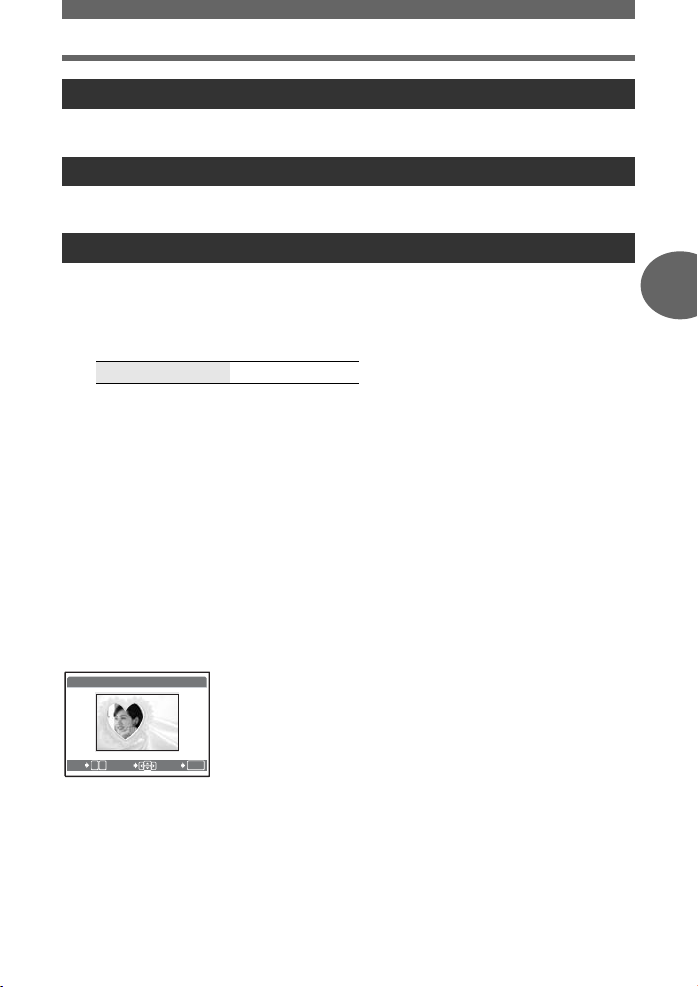
Oynatma modu menüsü
3 CALENDAR Resimlerin takvim formatında oynatılması
Bu fonksiyon, resimleri kayıt tarihlerine göre takvim formatında oynatmanıza olanak sa÷lar.
g «Zoom dü÷mesi – Çekim sırasında yakınlaútırma / yakın plan oynatma» (S. 12)
4 INDEX Resimlerin minyatür resim olarak görüntülenmesi
Bu fonksiyonla monitörde 9 resim karesini aynı anda görüntüleyebilirsiniz.
g «Zoom dü÷mesi – Çekim sırasında yakınlaútırma / yakın plan oynatma» (S. 12)
5 EDIT
Bu fonksiyon, bir kart üzerinde kayıtlı olan sabit resimleri düzenleyerek yeni resimler olarak
kaydetmenizi sa÷lar.
Q
.................................................................. Resim büyüklüklerinin de÷iútirilmesi
640 x 480 / 320 x 240
Bir resmin görüntü boyutunu de÷iútirir ve yeni bir dosya olarak kaydeder.
REDEYE FIX..................................................Resimlerdeki kırmızı-gözleri düzeltir
Bu fonksiyon, flaúlı resim çekildi÷inde genellikle ortaya çıkan kırmızı-göz hatasını düzeltir.
BLACK & WHITE .................. Resimlerin siyah ve beyaz renklere de÷iútirilmesi
Resmi siyah-beyaz olarak de÷iútirip yeni bir dosya olarak kaydeder.
SEPIA.....................................................Resimlerin bir sepia tonuna de÷iútirilmesi
Resmi sepia olarak de÷iútirir ve yeni bir dosya olarak kaydeder.
3
Menü iúlemleri
FRAME .................................................................Çerçeve ile resmin birleútirilmesi
Bu fonksiyon, çerçeveyi seçip çerçeve ile resmi birleútirerek yeni bir resim olarak kaydetmenizi sa÷lar.
FRAME
ŘOŕ
• Çerçeve seçmek için dü÷melerini kullanıp dü÷mesine
ŜŹŅŞ
basınız.
• Çerçeve ile birleútirelecek resmi seçmek için
kullanıp dü÷mesine basınız. Resmi 90 derece saat yönünde
ya da tersi yönünde döndürmek için, dü÷melerini
kullanınız.
OK
SETMOVE
•Ok tuúları takımını (
ve resmin konumunu ve boyutunu ayarlayıp dü÷mesine
basınız.
) veya zoom dü÷mesini kullanınız
dü÷melerini
TR
23
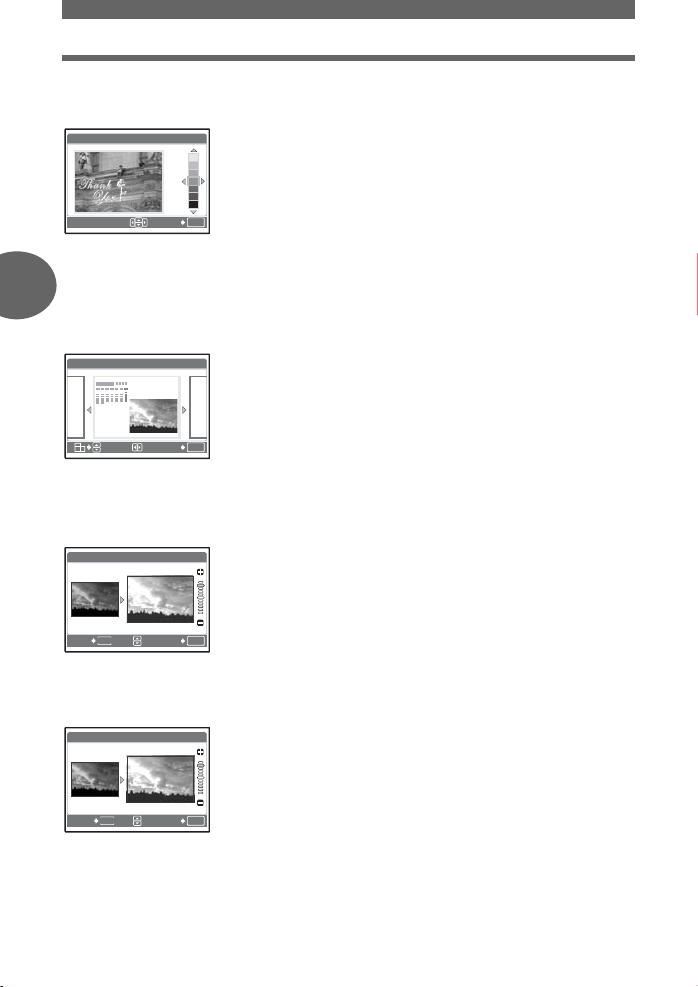
Oynatma modu menüsü
TITLE.....................................................................Baúlı÷ın ve resmin birleútirilmesi
Bu fonksiyon, baúlı÷ı seçip baúlık ile resmi birleútirerek yeni bir resim olarak kaydetmenizi sa÷lar.
TITLE ŜŹŅŞ
• Resmi seçmek için dü÷melerini kullanıp dü÷mesine
basınız.
•Baúlı÷ı seçmek için
basınız. Baúlı÷ı 90 derece saat yönünde ya da tersi yönünde
döndürmek için, dü÷melerini kullanınız.
•Ok tuúları takımını (
OK
SET
ve resmin konumunu ve boyutunu ayarlayıp dü÷mesine
basınız.
•Baúlı÷ın rengini seçmek için
dü÷mesine basınız.
dü÷melerini kullanıp dü÷mesine
) veya zoom dü÷mesini kullanınız
dü÷melerini kullanıp
3
CALENDAR ............................................. Resmi kullanarak takvim oluúturulması
Bu fonksiyon, takvimi seçip takvim ile resmi birleútirerek yeni bir resim olarak kaydetmenizi sa÷lar.
CALENDAR ŜŹŅŞ
Menü iúlemleri
BRIGHTNESS .....................................................Resim parlaklı÷ının ayarlanması
Bu fonksiyon, resmin parlaklı÷ını ayarlayıp resmi, yeni bir resim olarak kaydetmenizi sa÷lar.
BRIGHTNESS ŜŹŅŞ
• Resmi seçmek için dü÷melerini kullanıp dü÷mesine
basınız.
• Takvimi seçmek için
basınız. Resmi 90 derece saat yönünde ya da tersi yönünde
döndürmek için, dü÷melerini kullanınız.
• Takvimin tarihini ayarlayınız ve dü÷mesine basınız.
OK
SET
• Resmi seçmek için dü÷melerini kullanıp dü÷mesine
basınız.
•Parlaklı÷ı ayarlamak için dü÷melerini kullanıp
dü÷mesine basınız.
dü÷melerini kullanıp dü÷mesine
BACK
MENU
SET
OK
SATURATION .....................................................Resim canlılı÷ının de÷iútirilmesi
Bu fonksiyon, resmin renklerdeki canlılı÷ını ayarlayıp resmi, yeni bir resim olarak kaydetmenizi sa÷lar.
SATURATION ŜŹŅŞ
MENU
BACK
• Resmi seçmek için dü÷melerini kullanıp dü÷mesine
basınız.
Renk canlılı÷ını ayarlamak için dü÷melerini kullanıp
dü÷mesine basınız.
OK
SET
INDEX ......................................................Bir videodan indeks resim oluúturulması
Bu fonksiyon, bir videodan 9 kare ayırıp yeni bir resim (INDEX) olarak kaydetmenizi sa÷lar.
24 TR
